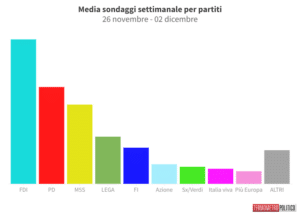Google Chrome non si apre: come fare e guida ai tentativi
Google Chrome è di gran lunga il browser più utilizzato al mondo. Ma a volte capita qualche malfunzionamento che non lo fa aprire: ecco come risolvere.
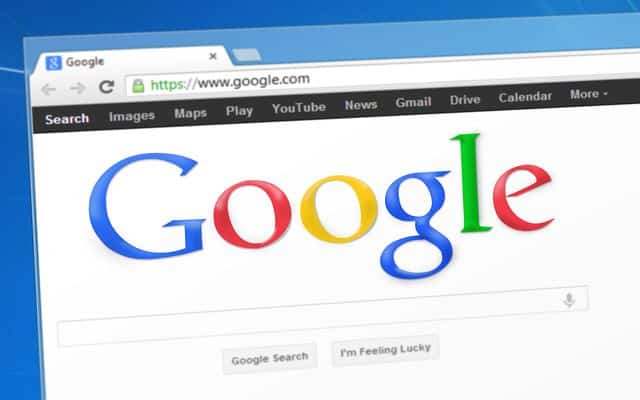
Se qualche anno fa a dominare le classifica dei browser più utilizzati era Internet Explorer, oggi la musica è totalmente cambiata. Infatti, adesso il navigatore numero uno risulta essere – alla stragrande – Google Chrome: infatti viene utilizzato su due computer su tre, staccando di gran lunga tutti gli altri “colleghi”.
Questo è dovuto probabilmente alla sua facilità di utilizzo, la sua velocità e le implementazioni. Ma non sembra nemmeno lui funziona a dovere: di seguito andiamo a capire cosa fare in caso di mancata apertura.
LEGGI ANCHE: Come aggiornare Itunes online e aggiornamenti automatici
Ecco come aprire Google Chrome in caso di malfunzionamenti
Nel caso in cui il browser di Google Chrome non si apra, si può pensare a diverse soluzioni:
- Riavviare il pc. Un grande e intramontabile classico che potrebbe risolvere il problema;
- Cancellare i dati di navigazione. Nel menù delle impostazioni, andare su “Impostazioni avanzate”, poi su “Cancella dati di navigazione” e successivamente chiudere e riaprire Chrome;
- Disattivare l’antivirus o il firewall. Spesso questi possono entrare in conflitto con alcune funzioni del pc a seconda delle impostazioni in uso;
- Cancellare la cartella con i dati di Chrome. Questo è un altro metodo alternativo: basta premere contemporaneamente i tasti WIN+R, all’apertura della finestra “Esegui” digitare%LOCALAPPDATA%GoogleChrome, cliccare su invio e cancellare la cartella “User Data”. Per i Mac il procedimento è invece diverso: cliccare il tasto destro del mouse su “Finder”, proseguire su “Vai alla cartella”, scrivere ~/Library/Application Support/Google/ e premere invio;
- Disinstallare i programmi da poco installati. Quest’operazione si può rendere necessaria se alcuni programmi non sono stati scaricati da fonti sicure andando a causare malfunzionamenti su Chrome;
- Disabilitare o rimuovere le estensioni. Anche loro, seppur facenti parte del browser di Google, possono creare qualche problema;
- Disinstallare e reinstallare Chrome. Se non avete tempo per provare uno dei metodi sopracitati, potete provare direttamente a disinstallare e successivamente reinstallare il vostro browser.
SEGUI IL TERMOMETRO SPORTIVO ANCHE SU FACEBOOK, TWITTER E TELEGRAM
SEGUI TERMOMETRO POLITICO SU FACEBOOK E TWITTER
PER RIMANERE AGGIORNATO ISCRIVITI AL FORUM
Hai suggerimenti o correzioni da proporre? Scrivici a redazione@termometropolitico.it